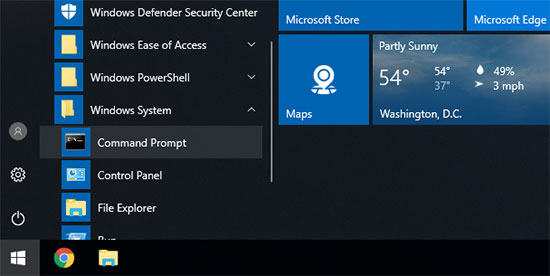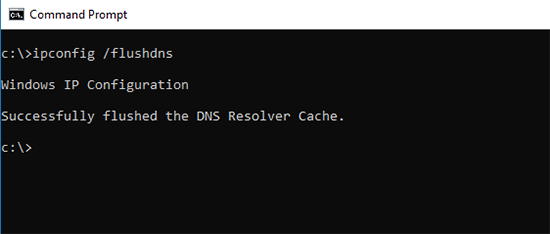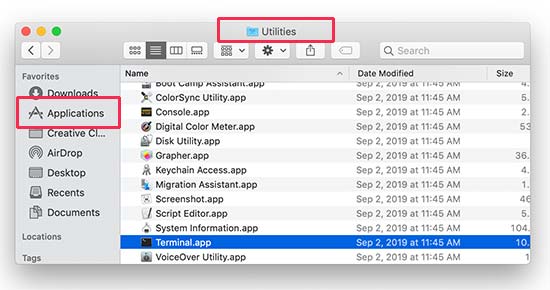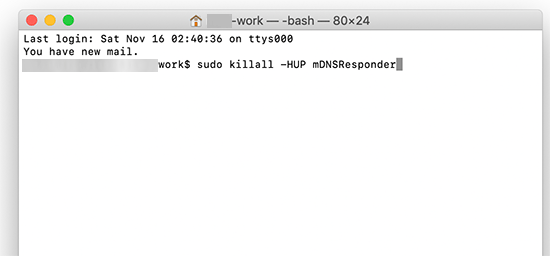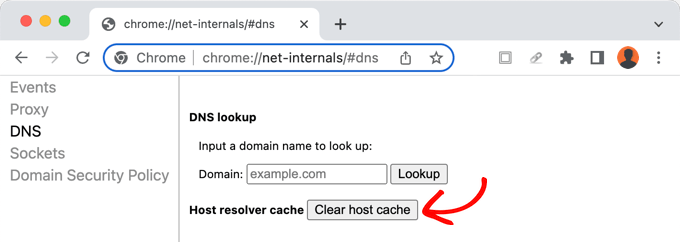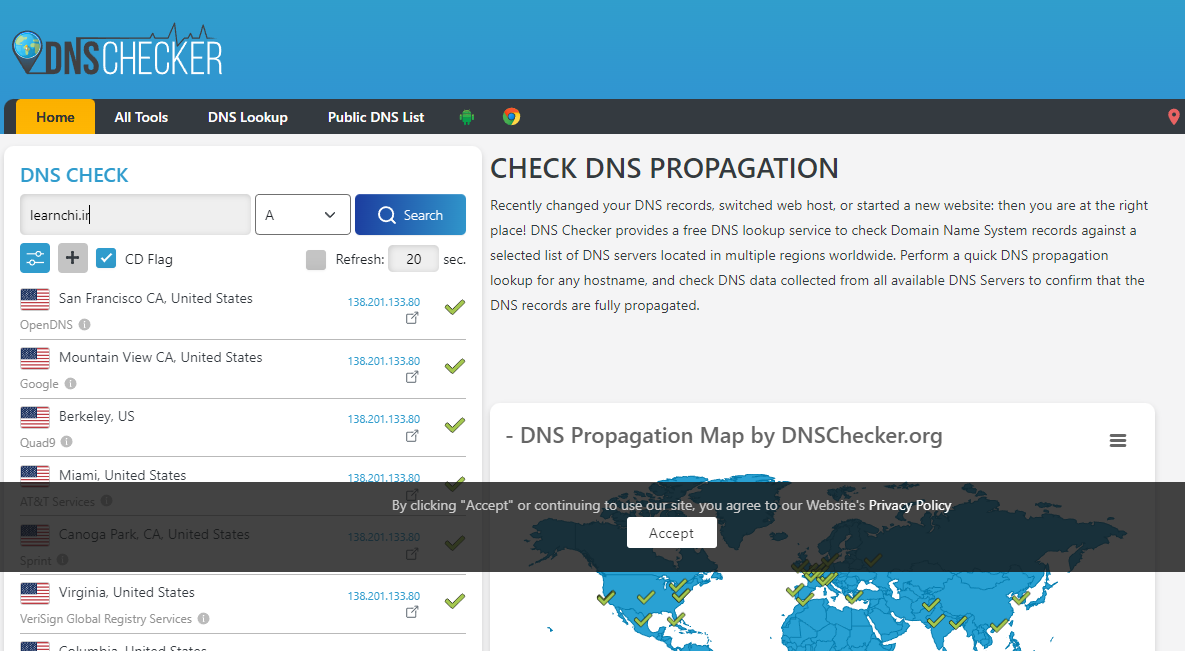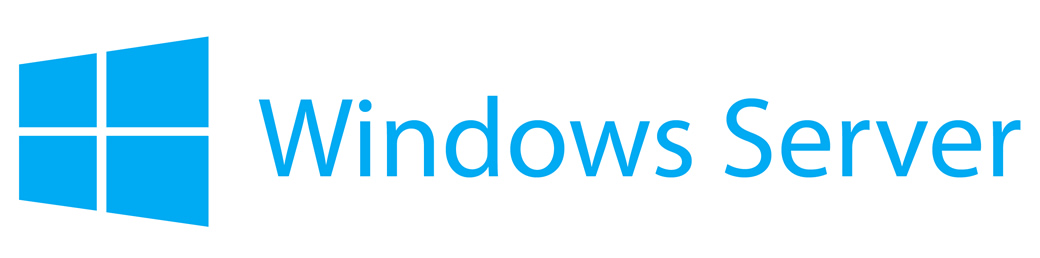آیا تا به حال از شما خواسته شده است که کش DNS خود را پاک کنید؟ این یک نکته عیبیابی است که به شما کمک میکند تا به آخرین نسخه یک وبسایت، به ویژه پس از تغییرات DNS، برسید.
اطلاعات DNS به مرورگر شما می گوید که کجا یک وب سایت را پیدا کنید. رایانه شما این اطلاعات را در حافظه پنهان خود نگه می دارد تا به سرعت مرورگرها را در جهت درست هدایت کند.
در این مقاله از لرنچی به شما نشان خواهیم داد که چگونه حافظه پنهان DNS خود را در مک، ویندوز و کروم پاک کنید. این به شما این امکان را می دهد که به راحتی سوابق DNS ذخیره شده در دستگاه خود را بازخوانی کنید و به شما در عیب یابی مشکلات وب سایت کمک کنید.
در اینجا یک مرور سریع از آنچه در این راهنما پوشش خواهیم داد وجود دارد:
- کش DNS چیست؟
- نحوه پاک کردن کش DNS در ویندوز
- نحوه پاک کردن کش DNS در macOS
- نحوه پاک کردن کش DNS در کروم
- نحوه بررسی بهروزرسانیهای DNS
- تفاوت بین کش DNS و کش مرورگر چیست؟
کش DNS چیست؟
کش DNS مانند یک دفترچه آدرس است که در رایانه شما ذخیره شده است. این شامل اطلاعات DNS (سرور نام دامنه) هر وب سایتی است که بازدید می کنید.
ذخیره اطلاعات DNS در حافظه نهان محلی DNS به مرورگر شما کمک می کند تا به سرعت یک وب سایت را پیدا کند.
هنگامی که یک آدرس وب سایت را در مرورگر خود وارد می کنید، ابتدا اطلاعات DNS را در حافظه پنهان محلی جستجو می کند. اگر مسیرها را پیدا کند، از کش DNS برای بازدید از وب سایت استفاده می کند.
از طرف دیگر، اگر اطلاعات در حافظه پنهان DNS محلی نباشد، مرورگر آن را از سایر سرورهای DNS در سراسر اینترنت دریافت می کند.
این تضمین می کند که هر بار که از هر وب سایت بازدید می کنید، مرورگر شما کوتاه ترین مسیر را برای دریافت اطلاعات DNS که برای مکان یابی وب سایت در اینترنت نیاز دارد طی می کند.
با این حال، گاهی اوقات ممکن است باعث ایجاد مشکل شود.
به عنوان مثال، هنگامی که یک سایت وردپرس را به یک نام دامنه جدید منتقل می کنید یا وردپرس را به یک هاست جدید منتقل می کنید، ممکن است اطلاعات DNS به سرعت در رایانه شما به روز نشود و ممکن است در نهایت از وب سایت قدیمی بازدید کنید یا خطای یافت نشد را مشاهده کنید.
خب، بیایید نگاهی به نحوه پاک کردن کش DNS در پلتفرم های مختلف بیندازیم.
نحوه پاک کردن کش DNS در ویندوز
در اینجا نحوه پاک کردن حافظه نهان DNS در رایانه ویندوز آورده شده است.
ابتدا باید روی دکمه start کلیک کرده و ابزار CMD (Command Prompt) را انتخاب کنید.
با این کار یک پنجره command prompt راه اندازی می شود. در داخل آن باید متن زیر را وارد کنید:
ipconfig /flushdns
برای اجرای دستور کافی است کلید Enter را فشار دهید و ویندوز کش DNS را پاک می کند.
این همه چیز است، اکنون می توانید برای دریافت اطلاعات DNS به روز شده، بازدید از وب سایت خود را از سر بگیرید.
نحوه پاک کردن کش DNS در macOS
اگر از رایانه Mac استفاده می کنید، مراحل زیر را دنبال کنید تا کش DNS خود را پاک کنید.
ابتدا باید اپلیکیشن ترمینال را راه اندازی کنید. میتوانید آن را در Launchpad زیر پوشه «Other» پیدا کنید. همچنین می توانید با باز کردن Finder و رفتن به پوشه Applications » Utilities آن را راه اندازی کنید.
با این کار پنجره ترمینال راه اندازی می شود که در آن باید دستور زیر را وارد کنید.
sudo killall -HUP mDNSResponder
از شما خواسته می شود رمز عبور حساب macOS خود را وارد کنید. این همان رمز عبوری است که برای ورود به رایانه خود استفاده می کنید.
پس از آن، رایانه شما کش DNS را پاک می کند. اکنون می توانید برای دریافت آخرین اطلاعات DNS به وب سایت مراجعه کنید.
نحوه پاک کردن کش DNS در کروم
Google Chrome همچنین یک حافظه پنهان DNS برای خود نگه می دارد و از کش DNS ذخیره شده توسط سیستم عامل شما جدا است.
اگر از گوگل کروم به عنوان مرورگر اصلی خود استفاده می کنید، باید کش DNS کروم را نیز پاک کنید.
ابتدا باید آدرس زیر را در نوار آدرس مرورگر خود وارد کرده و کلید Enter را روی صفحه کلید خود فشار دهید.
chrome://net-internals/#dns
با این کار صفحه تنظیمات داخلی Chrome بارگیری می شود. از اینجا باید روی دکمه «Clear host cache» کلیک کنید و کروم کش DNS خود را پاک می کند.
نحوه بررسی بهروزرسانیهای DNS
هنگامی که وب سایت وردپرس خود را به هاست جدید منتقل می کنید یا ثبت دامنه خود را به یک ثبت کننده دامنه جدید منتقل می کنید، باید تنظیمات DNS خود را تغییر دهید و آنها را به مکان جدید هدایت کنید.
هنگامی که این تغییرات را در تنظیمات دامنه خود اعمال کردید، مدتی طول می کشد تا این تغییرات در سراسر اینترنت منتشر شوند. این ممکن است بین چند ساعت تا چند روز طول بکشد.
در این مدت دامنه شما گاهی به مکان قدیمی اشاره می کند و گاهی به مکان جدید اشاره می کند. این بستگی به موقعیت جغرافیایی شما و سرورهای DNS دارد که مرورگر شما مسیرها را میپرسد.
می توانید بررسی کنید که چگونه این تغییرات DNS در سراسر جهان با استفاده از ابزارهای آنلاین مانند DNS Checker منتشر می شوند.
به سادگی نام دامنه خود را وارد کنید و DNS از مکان های جغرافیایی مختلف در سراسر جهان دریافت می شود.
اگر همه مکانها آدرس IP یکسانی را با علامت سبز نشان میدهند، این بدان معناست که تغییرات DNS که انجام دادهاید اکنون در سراسر اینترنت بهروزرسانی میشوند.
تفاوت بین کش DNS و کش مرورگر چیست؟
حال به خاطر داشته باشید که کش DNS جدا از کش مرورگر است.
مرورگر شما بسیاری از داده های وب سایت را در یک کش موقت ذخیره می کند تا در بازدیدهای بعدی به سرعت صفحات را بارگیری کند. اگر در مشاهده صفحهای که بهروزرسانی کردهاید اما نمیتوانید تغییرات خود را ببینید، مشکل دارید، باید کش مرورگر را پاک کنید.
یکی دیگر از مجموعه آموزش های شبکه و سرور به اتمام رسید. امیدواریم این آموزش به جهت یادگیری آموزش نحوه پاک کردن کش DNS (مک، ویندوز، کروم) برای شما عزیزان مفید واقع شده باشد؛ اگر شما نیز آموزشی نخصصی درباره ترفند ها و نکات آموزش حذف کش دی ان اس در مرورگر بلدید میتوانید آن را در بخش کامنت ها مطرح کنید تا با نام شما این مقاله بروزرسانی گردد.